Neste tutorial, aprenderá a simular um acidente de automóvel no Adobe After Effects, utilizando um objeto nulo como camada auxiliar e utilizando as funcionalidades das Expressões. Este processo permite-lhe criar uma animação realista em que uma pessoa se move proporcionalmente a um carro que atravessa a cena. Ao utilizar objectos nulos, pode guardar dados importantes, como posições, e assim trabalhar de forma mais eficaz. Eis o que vai aprender neste tutorial:
- Introdução aos objectos nulos e sua utilização
- Criação e animação de expressões
- Ligar os movimentos da pessoa ao carro
Principais conclusões
Neste tutorial, aprenderá a introduzir objectos nulos, a armazenar dados de posição e a aplicar expressões para controlar eficazmente os movimentos de elementos animados. Explorará a possibilidade de adicionar condições às suas expressões para controlar dinamicamente o comportamento dos objectos.
Guia passo-a-passo
Em primeiro lugar, certifique-se de que tem os componentes de que necessita no seu ficheiro de projeto do After Effects. Encontra-se na composição da pessoa, onde está a animar a pessoa. Utilize a ferramenta de pincel vermelho para cortar a área da imagem e criar uma imagem fixa.
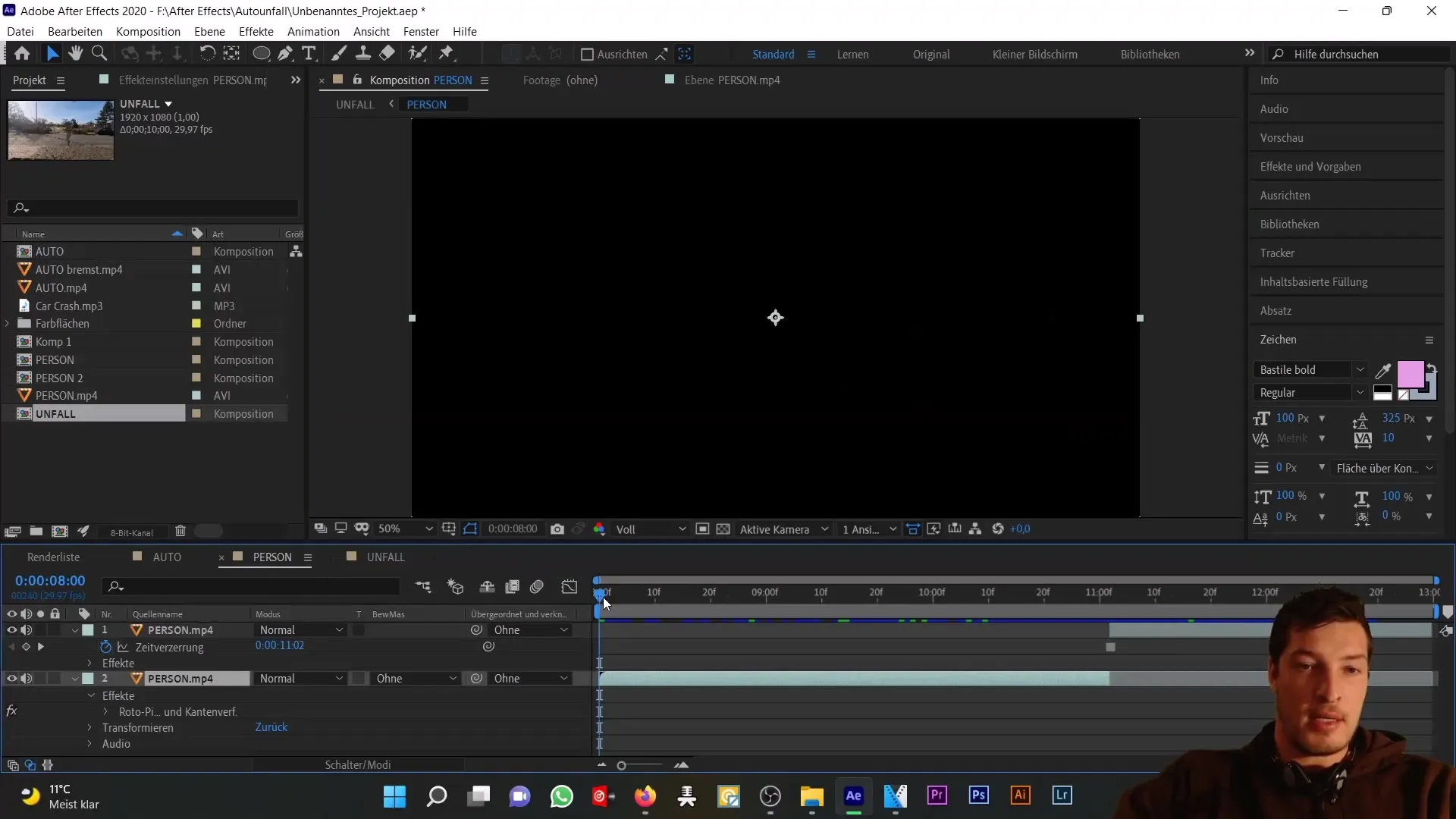
Agora, volte à composição do acidente e aumente a opacidade da composição da pessoa para 100%. Verá então a imagem subjacente do carro, que atualmente ainda parece irrealista. No entanto, isto não desempenha o primeiro papel, pois estamos a lidar com a animação da pessoa.
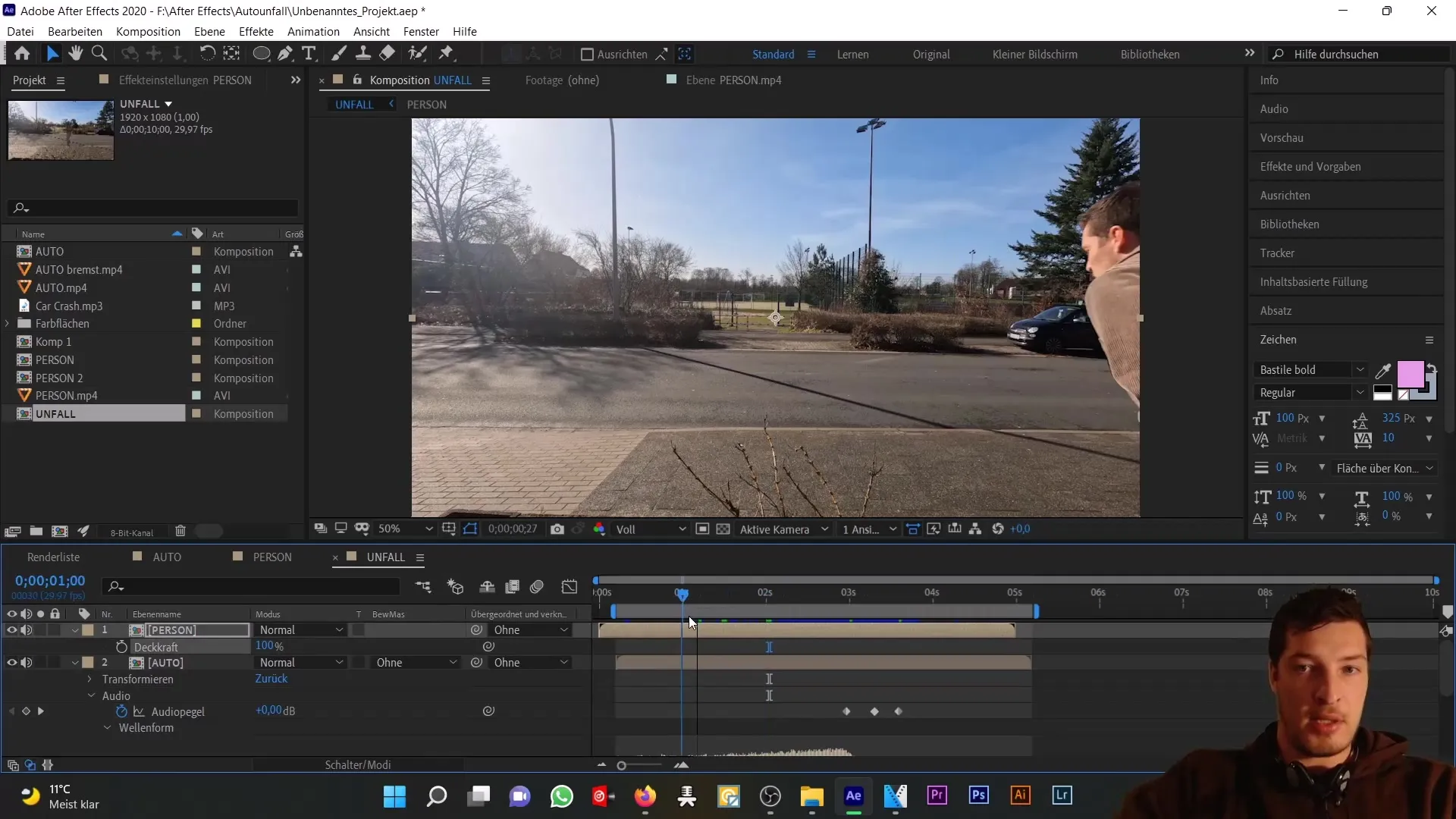
Para criar a animação, o método mais intuitivo é animar a posição e a rotação da pessoa utilizando quadros-chave. Ativa o cronómetro de posição e rotação com P e Shift + R e define os quadros-chave para ajustar o movimento da pessoa ao carro. Pode certificar-se de que a pessoa está alinhada com o capot do carro. Este processo pode ser demorado, uma vez que tem de ser ajustado fotograma a fotograma.
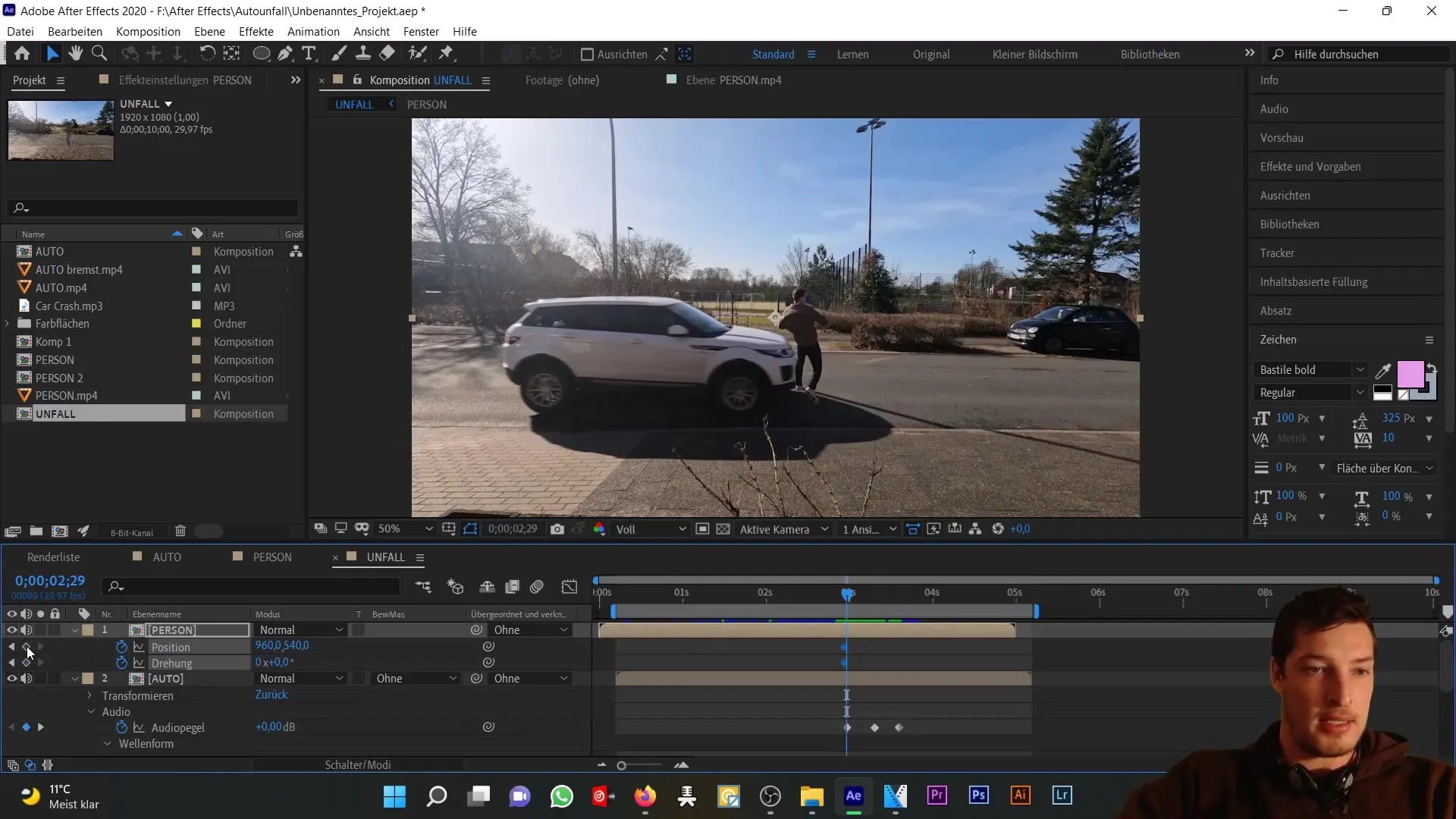
Uma vez que a animação manual é demorada, é necessário introduzir um objeto nulo. Isto não só o ajudará a armazenar os dados de posição do carro, como também é o primeiro passo para utilizar expressões.
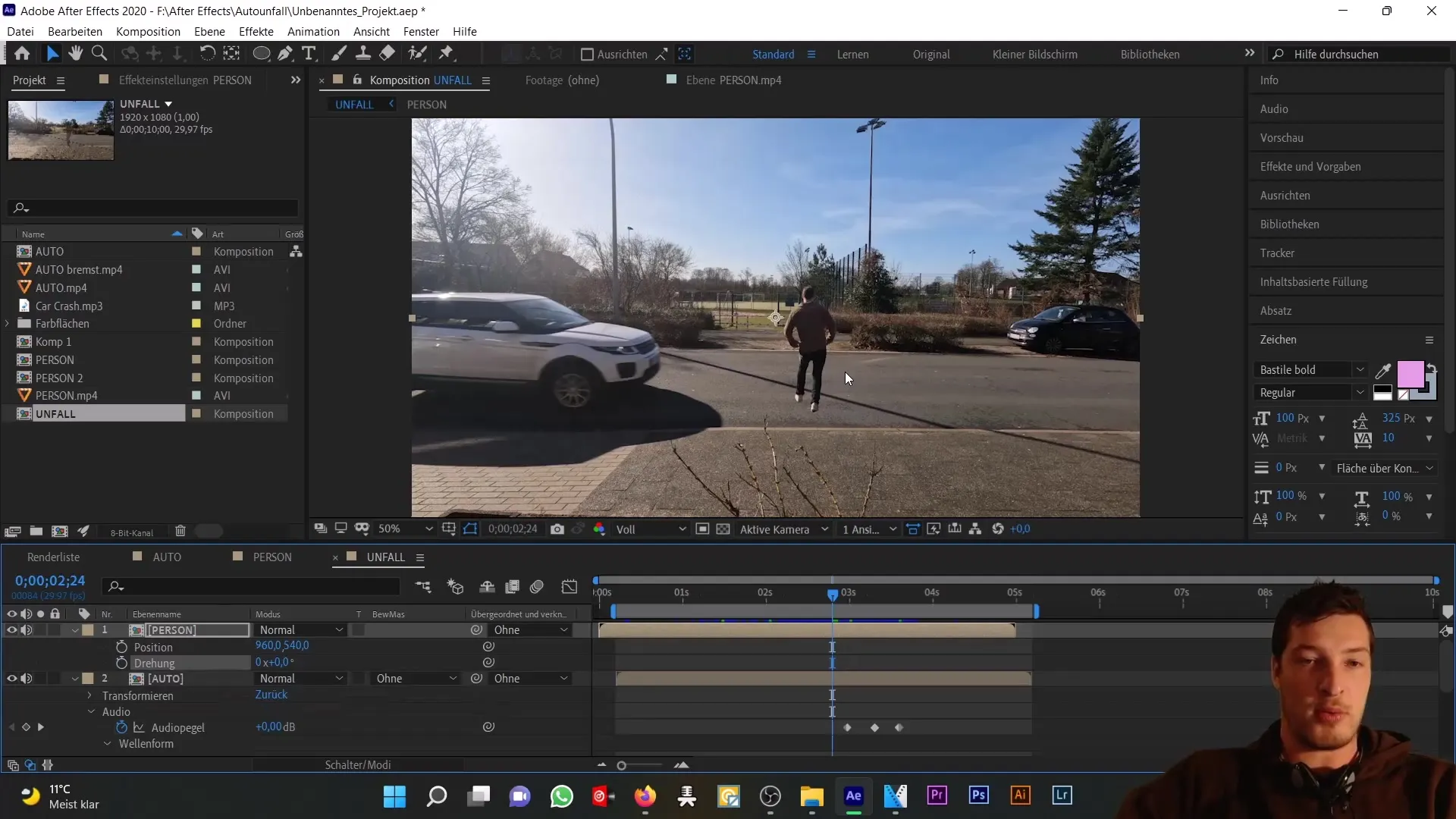
Agora, crie um novo objeto nulo e posicione-o sobre um ponto marcado do carro, por exemplo, o espelho. Depois de ter desdobrado os dados de posição, vai animá-los de modo a que o objeto nulo também seja movido sobre o espelho num momento posterior. Certifique-se de que não efectua esta animação apenas para a área visível, mas também para a área em que o carro sai do quadro de imagem.
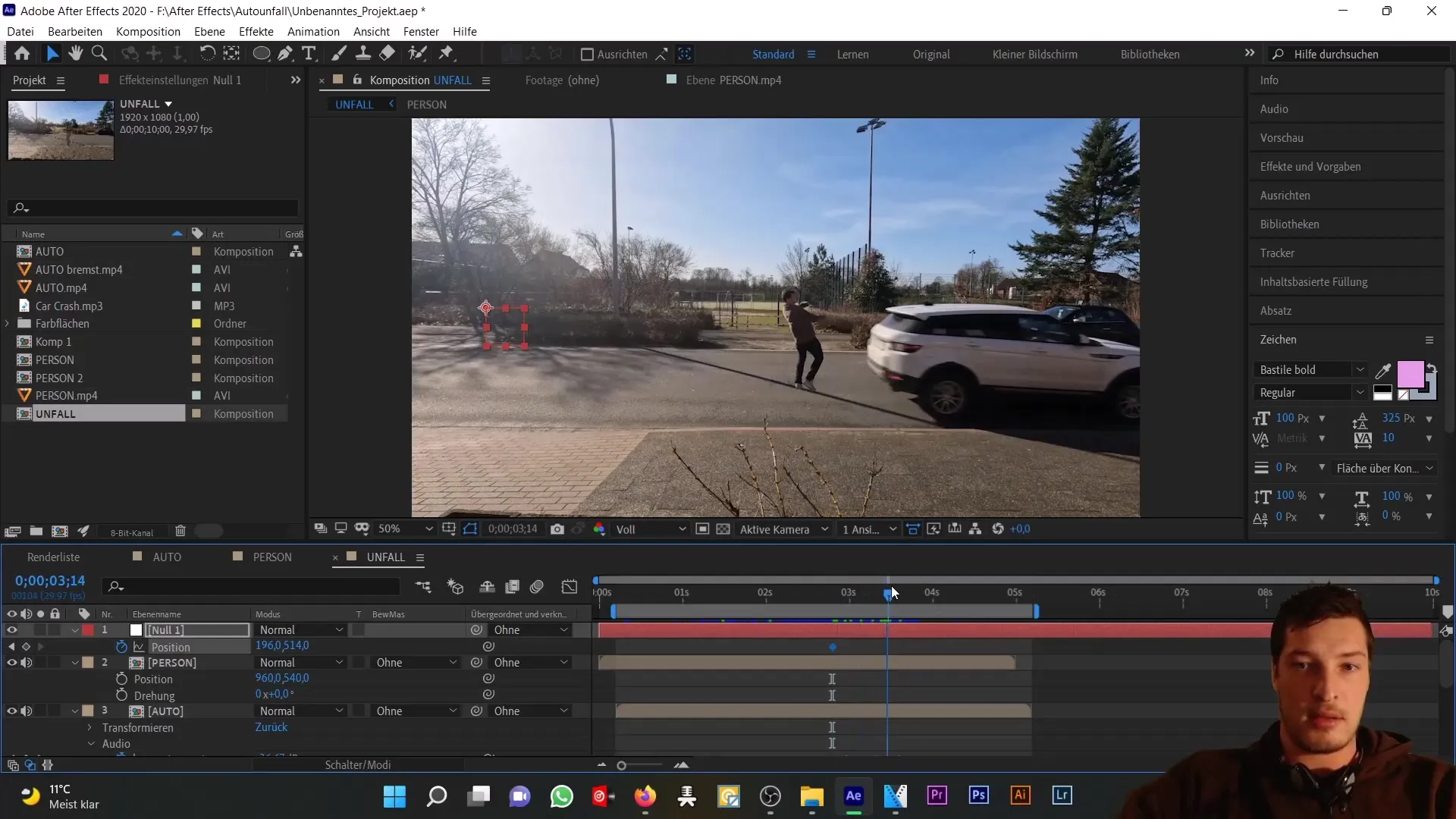
Definiu agora os dados de posição do objeto nulo. Pode agora utilizar estes dados para controlar a animação da pessoa. A ferramenta de seleção ajuda-o a ligar a posição da pessoa ao objeto nulo. No entanto, note que pode encontrar um problema neste momento. Antes do momento do acidente, a pessoa pode estar na posição errada, pois está "presa" ao carro se já tiver atribuído a posição nessa altura.
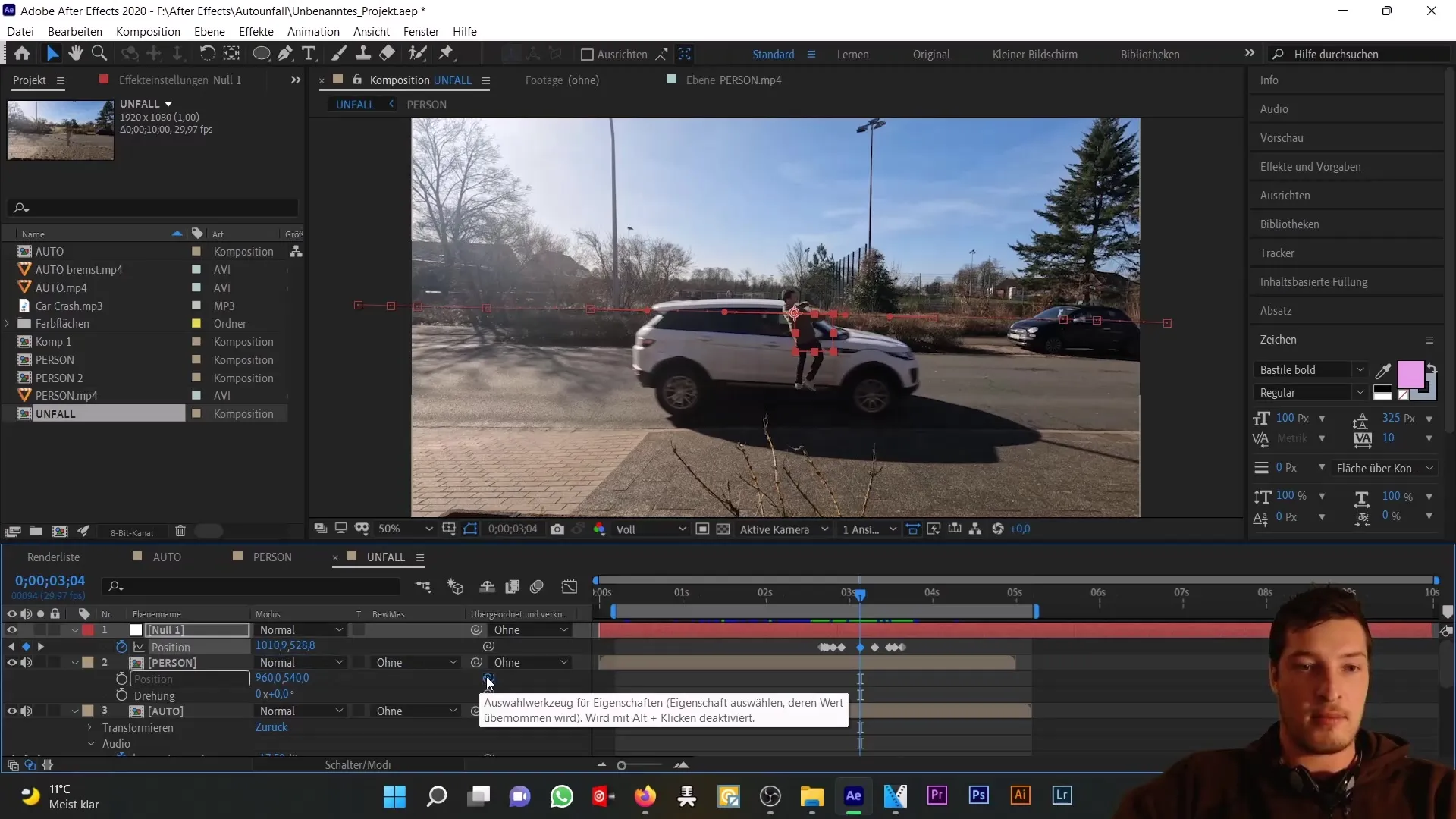
Para resolver este problema, tem de pensar como pode controlar os movimentos de modo a que a pessoa só fique ligada ao objeto nulo a partir de um determinado momento. Para isso, pode personalizar a sua expressão. Um elemento interessante e útil é a utilização de condições nas suas expressões.
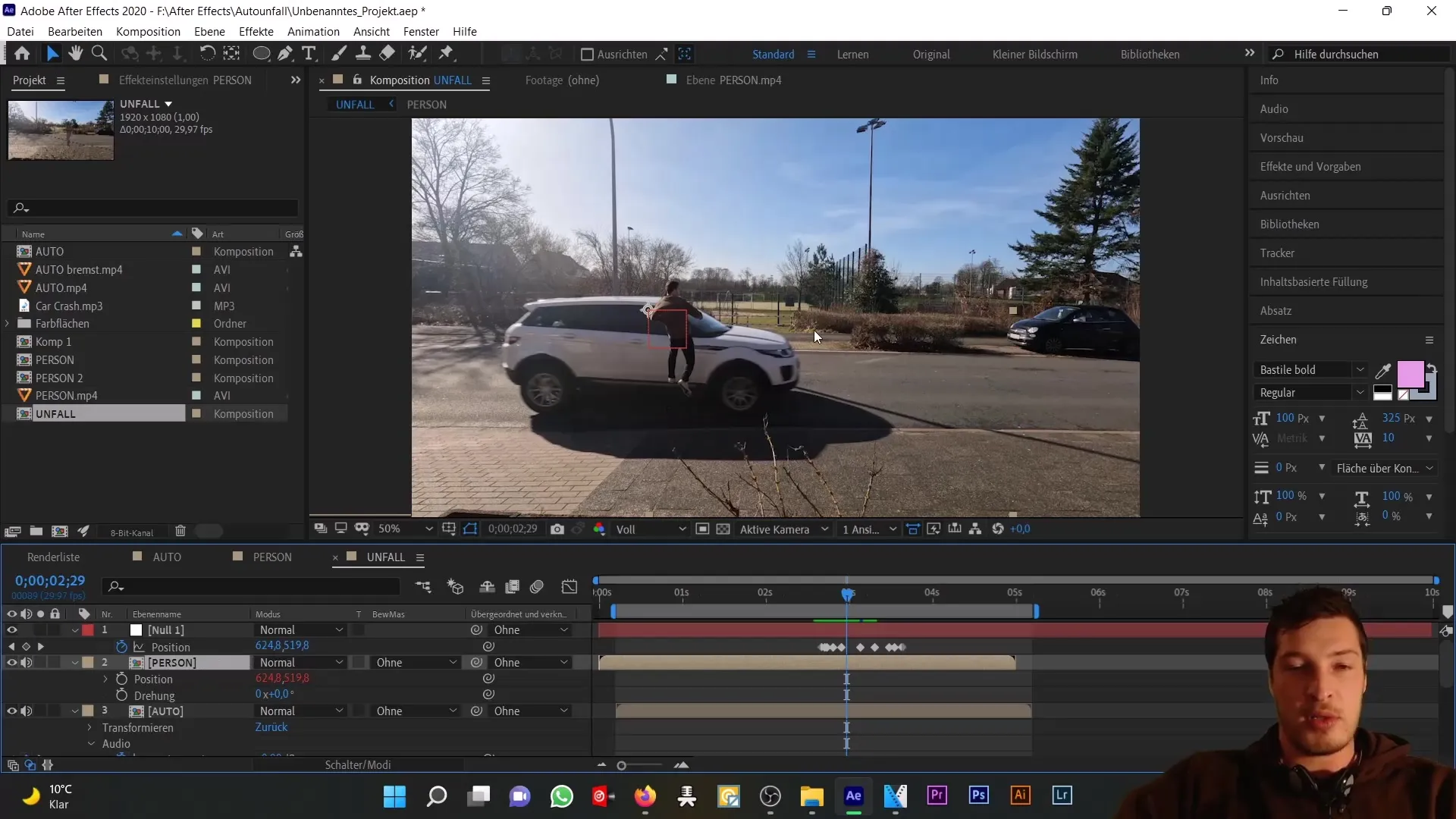
Comece por separar as dimensões dos dados de posição do objeto nulo. Para isso, clique com o botão direito do rato nos dados de posição e selecione "Separar dimensões". Isto criará dados X e Y separados. Efectue o mesmo passo para a composição da pessoa.
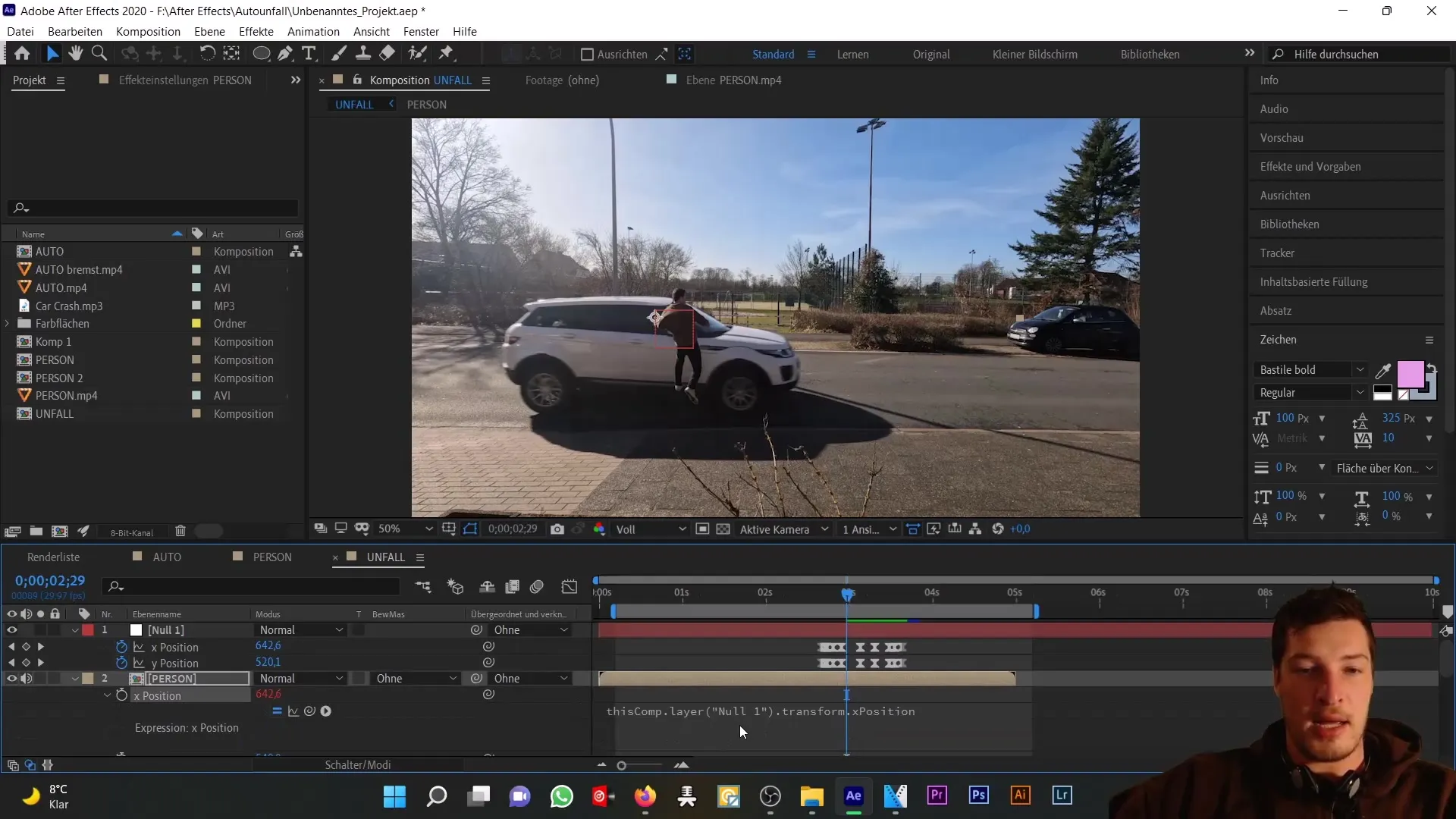
Agora, ligue a posição x da pessoa com a posição x do objeto nulo. Antes de o fazer, guarde o valor do objeto zero numa nova variável - chame-lhe XP para a posição X, por exemplo.
No passo seguinte, adicione uma condição à sua expressão. Escreva "if (XP > 642)" e defina o que deve acontecer se a condição for satisfeita. Neste caso, certifique-se de que a pessoa se orienta para a posição do carro assim que estiver na área relevante do ecrã. Caso contrário, a pessoa deve manter a sua posição original.
Ao implementar esta lógica, pode garantir que a pessoa só se orienta para o carro depois de se ter afastado o suficiente. Agora teste a animação e veja se a condição funciona bem.
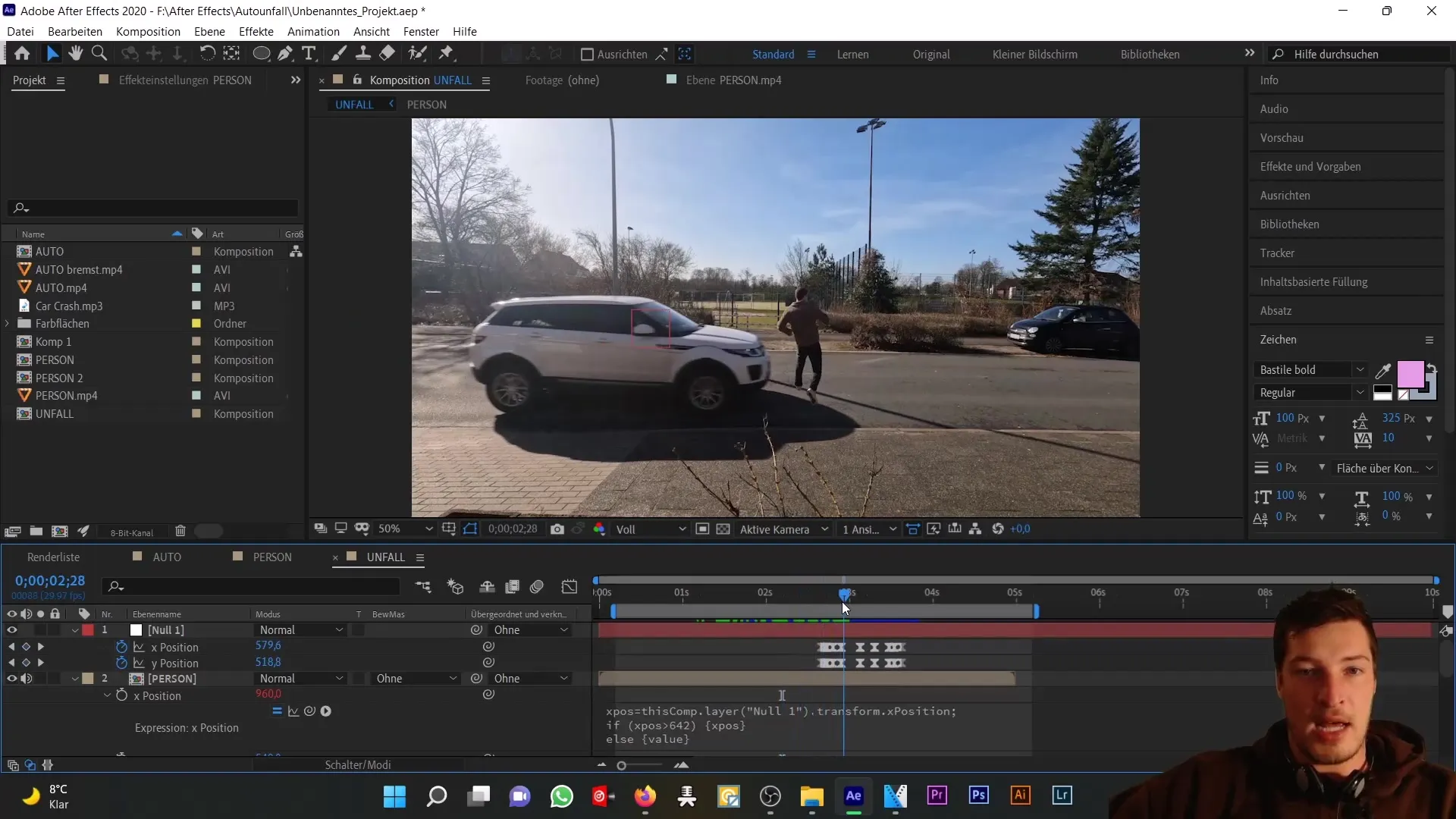
Agora é altura de a afinar, uma vez que já implementou uma expressão. Para fazer ajustes, vá a "Efeitos" e depois a "Distorção". Isto dá-lhe acesso a outras opções de personalização da posição e da rotação da pessoa.
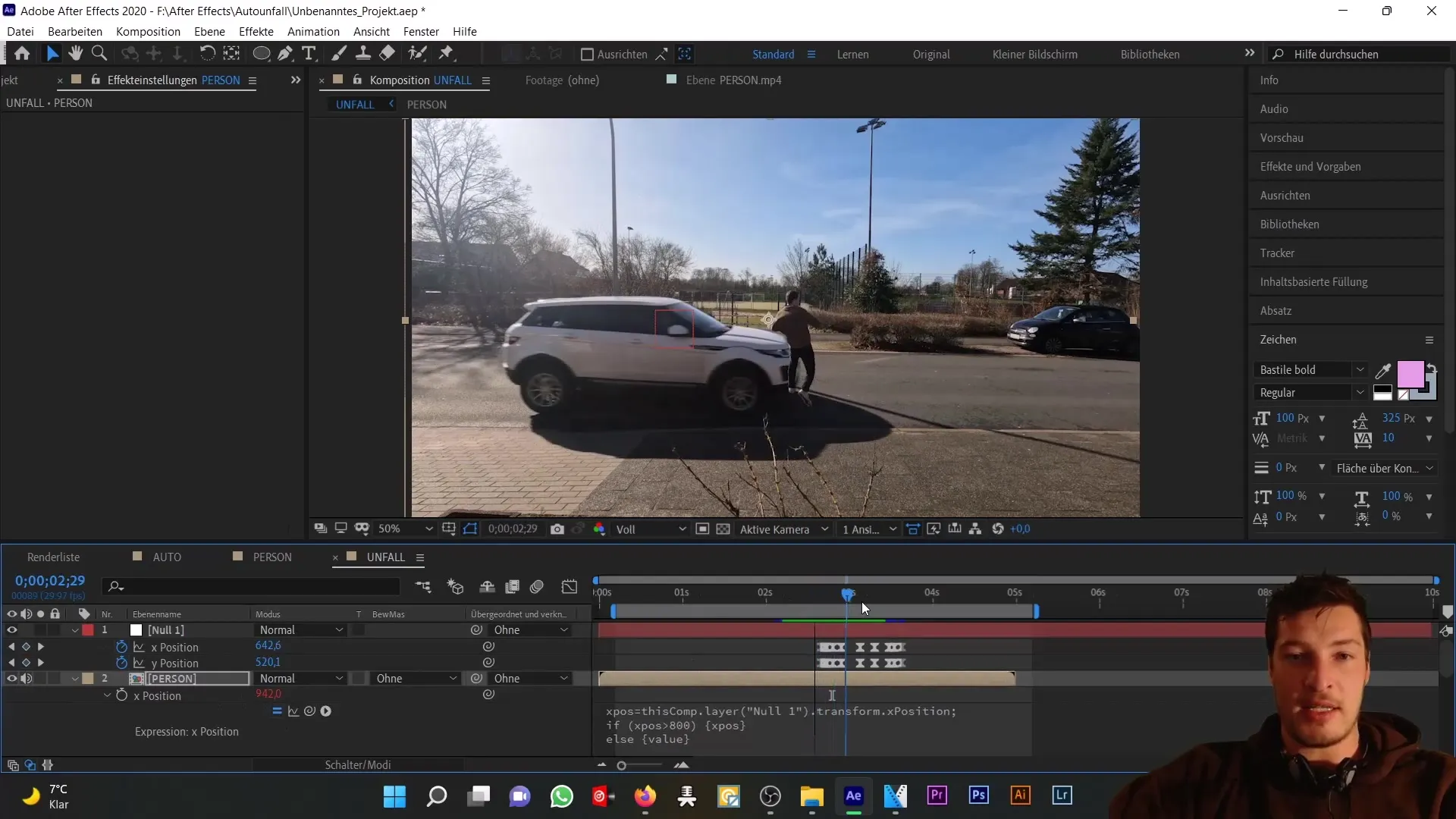
Com estes ajustes, podes garantir que a animação tem um aspeto realista. Certifica-te de que a posição da pessoa no capot do carro fica bem. Também pode utilizar máscaras para garantir que partes da pessoa, como as pernas, são colocadas corretamente atrás do carro.
Para completar a imagem geral, deve continuar a animação e certificar-se de que a pessoa permanece no capot durante todo o movimento do carro. Certifica-te de que defines as posições e rotações com precisão e mantém a animação constante em todos os fotogramas relevantes.
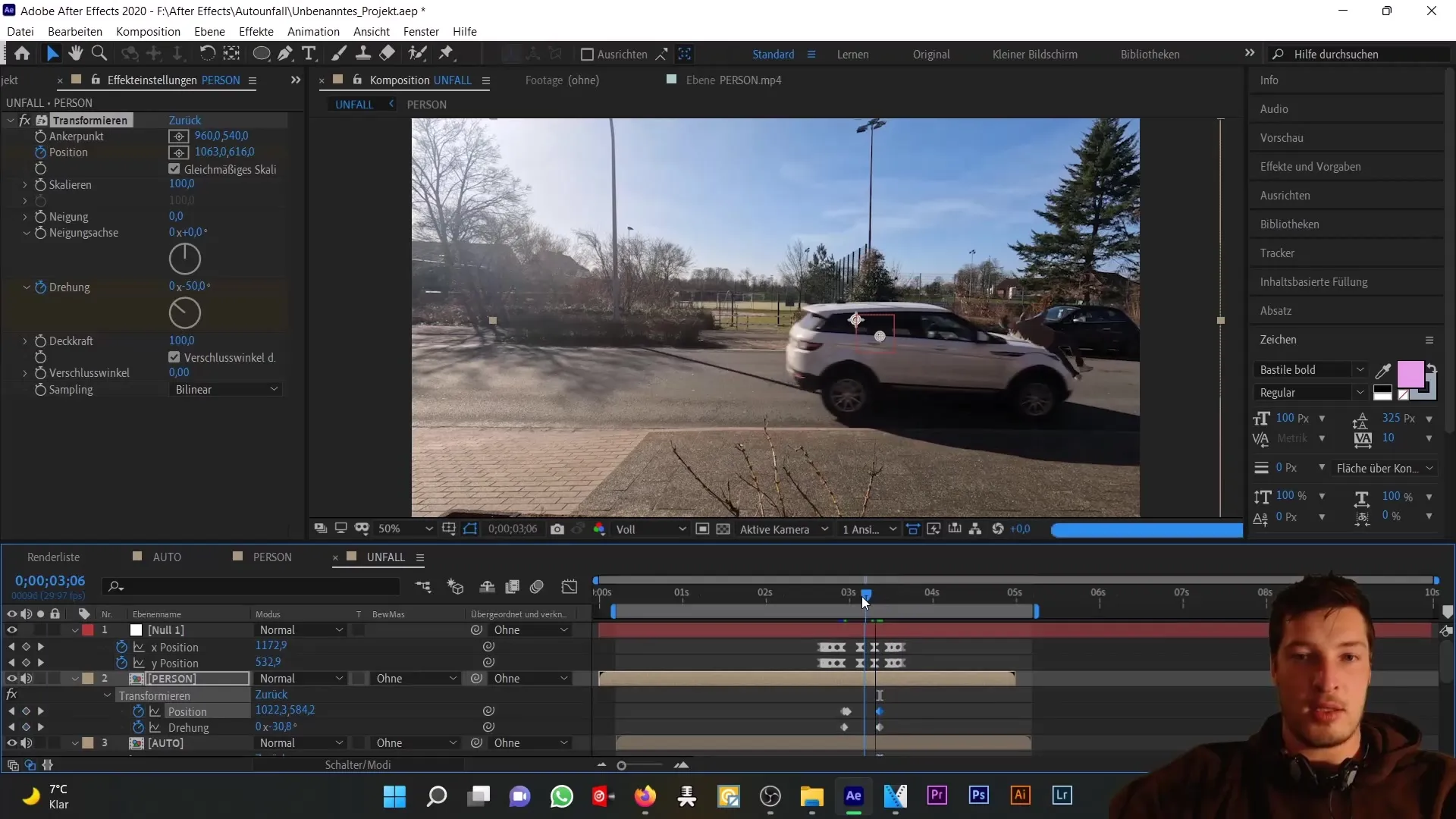
Resumo
Neste tutorial, você aprendeu a usar um objeto nulo e expressões para criar uma animação realista de um acidente de carro no After Effects. Aprendeu a guardar dados de posição, a inserir condições em expressões e a ajustar a experiência de animação.
Perguntas frequentes
Como posso criar um objeto nulo no After Effects?Para criar um objeto nulo, vá a "Camada" > "Novo" e selecione "Objeto nulo".
O que significa utilizar expressões no After Effects?As expressões permitem-lhe controlar dinamicamente os efeitos e movimentos de animação utilizando condições matemáticas e declarações lógicas.
Como posso ajustar os movimentos da minha animação?Pode ajustar a posição e a rotação dos objectos utilizando quadros-chave ou expressões para criar movimentos realistas.


